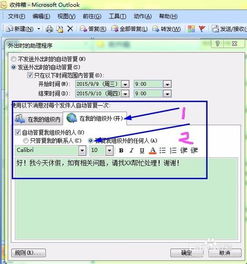如何设置Outlook邮箱的自动回复功能
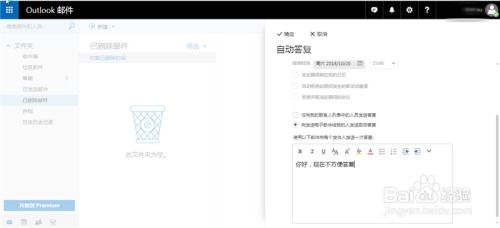
在日常工作中,你是否经常遇到需要暂时离开工作岗位却担心错过重要邮件的情况?或者,你是否希望在休假期间也能让邮件发送者知道你正在享受假期,并将在返回后处理他们的邮件?Outlook邮箱的自动回复功能,正是解决这些问题的利器。它能帮助你在无法及时回复邮件时,自动发送预设的回复信息,让邮件发送者放心,同时也让你的工作更加高效有序。下面,我们就来详细了解一下如何设置Outlook邮箱的自动回复功能。

一、Outlook自动回复功能简介
Outlook邮箱的自动回复功能,是一种非常实用的邮件处理工具。当你无法及时回复邮件时,该功能会自动向发送者发送预设的回复信息,告知他们你当前的状态和预计回复的时间。这样不仅可以避免邮件发送者的焦虑,还能让他们知道你正在关注他们的邮件,只是暂时无法回复。这对于提高沟通效率和维护良好的工作关系非常有帮助。

二、设置Outlook自动回复的步骤
设置Outlook邮箱的自动回复功能非常简单,只需要按照以下步骤进行操作即可。

方法一:通过“文件”选项设置
1. 打开Outlook邮箱:
首先,确保你的电脑已经安装了Outlook邮箱客户端,并且已经登录到你的邮箱账户。
2. 点击“文件”选项:
在Outlook邮箱的主界面,点击页面左上角的“文件”选项。这将打开一个包含多个选项的新界面。
3. 进入“自动答复(外出)”设置:
在新界面中,找到并点击“自动答复(外出)”选项。这将打开一个用于设置自动回复的新窗口。
4. 勾选“发送自动答复”:
在新窗口中,勾选“发送自动答复”选项。这将启用自动回复功能。
5. 设置自动答复的时间:
如果你希望只在特定的时间范围内发送自动回复,可以勾选“只在以下时间范围内答复”选项,并设置好具体的时间范围。
6. 编辑自动答复的内容:
在“对我的组织内发送的邮件”和“对我的联系人发送的邮件”两个文本框中,分别编辑你想要发送的自动回复内容。你可以根据需要,分别设置不同的回复内容。
7. 保存设置:
编辑完自动回复的内容后,点击窗口下方的“确定”按钮,保存你的设置。现在,当你无法及时回复邮件时,Outlook邮箱将自动发送你预设的回复信息。
方法二:通过“设置”界面设置
除了通过“文件”选项设置自动回复外,你还可以通过Outlook邮箱的“设置”界面进行设置。以下是具体的步骤:
1. 打开Outlook邮箱:
同样,确保你已经登录到你的Outlook邮箱账户。
2. 进入设置界面:
在Outlook邮箱的主界面,找到并点击页面右上角的“设置”图标(通常是一个小齿轮形状的图标)。这将打开一个包含多个设置选项的新界面。
3. 点击“自动答复”选项:
在设置界面中,找到并点击“自动答复”选项。这将打开一个用于设置自动回复的页面。
4. 开启自动回复功能:
在自动回复页面上,找到并勾选“发送自动答复”选项。这将启用自动回复功能。
5. 设置自动回复的时间和内容:
根据你的需要,设置自动回复的时间和内容。你可以分别设置对组织内成员和对联系人的回复内容,并可以选择是否在特定的时间范围内发送自动回复。
6. 保存设置:
设置完自动回复的时间和内容后,点击页面下方的“保存”按钮,保存你的设置。现在,Outlook邮箱将按照你预设的规则自动发送回复信息。
方法三:通过Microsoft Teams设置(适用于Office 365用户)
如果你使用的是Office 365套件中的Microsoft Teams应用,你还可以通过Teams来设置Outlook邮箱的自动回复。以下是具体的步骤:
1. 打开Microsoft Teams:
确保你已经登录到你的Microsoft Teams账户。
2. 点击头像:
在Teams的主界面,点击你的头像。这将打开一个包含你的个人信息和设置选项的菜单。
3. 选择“设置状态信息”:
在菜单中,找到并选择“设置状态信息”选项。这将打开一个用于设置你的在线状态和自动回复信息的新界面。
4. 设置OOO时间和自动回复信息:
在新界面中,找到“设置OOO(Out of Office)”时间和自动回复信息的选项。根据你的需要,设置你的OOO时间和自动回复信息。
5. 保存设置:
设置完OOO时间和自动回复信息后,点击页面下方的“保存”按钮,保存你的设置。现在,当你设置为OOO状态时,Outlook邮箱将自动发送你预设的回复信息给邮件发送者。
三、Outlook自动回复功能的注意事项
在设置Outlook邮箱的自动回复功能时,有一些注意事项需要你注意:
1. 合理设置回复时间:
如果你的自动回复时间设置得太长或太短,都可能会给邮件发送者带来不必要的困扰。因此,在设置自动回复时间时,请根据你的实际情况进行合理设置。
2. 编辑清晰明了的回复内容:
你的自动回复内容应该清晰明了地告知邮件发送者你当前的状态和预计回复的时间。避免使用模糊或含糊不清的措辞,以免引起邮件发送者的误解或焦虑。
3. 定期更新回复内容:
如果你的自动回复内容需要长时间保持不变,那么请定期更新回复内容以反映你的最新状态。这可以让邮件发送者更加了解你的情况,并减少他们的疑虑。
4. 关闭自动回复功能:
当你回到工作岗位并能够及时回复邮件时,请记得及时关闭自动回复功能。否则,你的同事或客户可能会因为你的自动回复而感到困惑或不满。
四、总结
Outlook邮箱的自动回复功能是一种非常实用的邮件处理工具,它可以帮助你在无法及时回复邮件时自动发送预设的回复信息。通过本文的介绍,你已经了解了如何设置Outlook邮箱的自动回复功能以及需要注意的事项。现在,你可以根据自己的实际情况来设置自动回复功能,让你的工作更加高效有序。同时,也请记得定期更新回复内容并关闭自动回复功能,以避免给邮件发送者带来不必要的困扰。希望本文能够帮助你更好地使用Outlook邮箱的自动回复功能!
-
 轻松设置Outlook邮件自动回复,提升工作效率资讯攻略11-24
轻松设置Outlook邮件自动回复,提升工作效率资讯攻略11-24 -
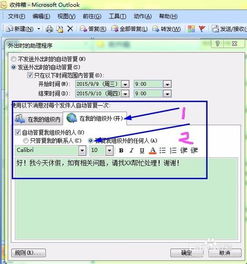 如何轻松设置Outlook自动回复(自动答复)资讯攻略11-27
如何轻松设置Outlook自动回复(自动答复)资讯攻略11-27 -
 掌握技巧:轻松设置Outlook邮件自动回复功能资讯攻略11-27
掌握技巧:轻松设置Outlook邮件自动回复功能资讯攻略11-27 -
 如何设置Outlook自动回复资讯攻略11-20
如何设置Outlook自动回复资讯攻略11-20 -
 打造高效工作流:Outlook邮件自动答复设置全攻略资讯攻略11-27
打造高效工作流:Outlook邮件自动答复设置全攻略资讯攻略11-27 -
 如何在Outlook中轻松设置自动回复邮件资讯攻略11-20
如何在Outlook中轻松设置自动回复邮件资讯攻略11-20